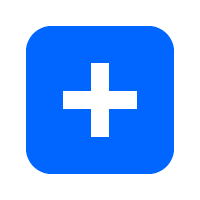私が運営している、姉妹サイト「wdbm(ウェブデザインブックマーク)」の方に、SNSへ共有されるシェアボタンを追加するためにプラグイン「AddToAny Share Buttons」を導入しました!
今回の記事はそちらの備忘録となっております。
wdbmはテストサイトとして無料版Elementorで構築していますので、もしElementorを利用している方にも参考になるとかと思いますので、もし宜しければご一読ください。
AddToAny Share Buttonsとは
AddToAny Share Buttonsは、WordPressやその他のウェブサイトビルダー向けに提供されているプラグインの1つです。このプラグインを使用すると、ウェブサイトに簡単に共有ボタンを追加できます。
AddToAny Share ButtonsのWordPressプラグインをインストールすると、ウェブサイトに自動的に共有ボタンが追加されます。また、プラグイン設定から、どのソーシャルメディアプラットフォームを表示するか、ボタンのスタイルやサイズ、位置などをカスタマイズすることができます。さらに、プラグインはGoogle Analyticsと統合することができ、共有ボタンがクリックされたときにイベントを追跡することができます。
AddToAny Share Buttonsは、WordPress以外のウェブサイトビルダーにも対応しています。各ウェブサイトビルダーに応じたプラグインを提供しており、ウェブサイトの共有機能を強化することができます。
インストール
- 1プラグインの検索とインストール/有効化

「プラグイン」をクリックして、新規追加をクリックします。
検索欄に「AddToAny Share Buttons」と入力します。
検索結果から「AddToAny Share Buttons」を見つけて、インストールをクリックします。
インストールが完了したら、有効化をクリックします。
上記手順でプラグインをインストールすることができます。プラグインを使用することで、ウェブサイトに簡単に共有ボタンを追加することができます。
設定方法
- 1「AddToAny Share Buttons」の設定をクリック

「設定」から「AddToAny」をクリックします。
- 2シェアボタンを選択

「サービスを追加/削除」をクリックし、表示するソーシャルメディアプラットフォームを選択します

- 3ボタンの表示方法を設定

記事の上部、下部、または両方に表示することができます。また、ボタンをスクロールして追従させることもできます。
Elementor Header & Footer Builderの下に表示させたい場合は、「Elementor Header & Footer Builderの下部で表示」にチェックを入れればOKです。
ただ、私がチェックを入れているように「投稿の下部にボタンを表示」でも問題なくElementorで構築されているサイトでも表示されますのでお試しください。 - 4追加

配置位置はデフォルトですと左寄せになっているので、中央寄せにしたかったので、CSSで制御することにしました。
「追加オプション」をクリックすることでカスタムページを見ることが出来ますので、共有(クリック)された数などを表示したい場合は公式サイトをご確認ください。 - 5変更を保存
設定が完了したら、「変更を保存」します。
上記手順でプラグインの設定を行うことができます。設定を変更することで、ウェブサイトの共有機能を強化することができます。

上記画像の様にElementorで構成されているサイトでも問題なくシェアボタンが表示されます。
まとめ
いかがでしたか?
今回は投稿にSNSの共有(シェア)ボタンを追加したお話でした。
SNSの共有(シェア)ボタンの設置はSNSでの拡散を促進することができ、サイトのアクセスを伸ばす重要な要素の1つかと思います。
まだSNSの共有(シェア)ボタンの設置をしていない方、検討中の方、これを気に「AddToAny Share Buttons」のプラグインを設置してみてはいかがでしょうか?